配置Android Studio的缓存文件路径(释放你的C盘)
Posted 唐大麦
tags:
篇首语:本文由小常识网(cha138.com)小编为大家整理,主要介绍了配置Android Studio的缓存文件路径(释放你的C盘)相关的知识,希望对你有一定的参考价值。
android Studio默认安装完后会在C:\\Users\\YourName.xxx 缓存一些数据,有限的C盘很容易爆增。
如果你的C盘也像我这样捉襟见肘,或者你是处女座的,那么请看完本文,结果会让你超爽。

土豪请绕道。。。
Android Studio默认的缓存目录,主要有三个占空间的文件夹,分别是
- .android 这个文件夹是Android SDK生成的AVD(Android Virtual Device Manager)即模拟器存放路径
- .AndroidStudio 配置、插件缓存文件夹、最近打开的项目
- .gradle 这其中存储的是本地的gradle全局配置文件 ,但是在每次更新gradle后,这个文件都会增大(可以配置离线gradle)
这三个文件默认都是在C盘的,如何把它们移动到指定的路径呢??
.android文件夹的修改
1、这个文件夹是由Android SDK配置生成的模拟器,也是最占空间的一个。
首先,需要添加一个系统的环境变量ANDROID_SDK_HOME,路径是SDK的安装目录,如下图:

2、添加好环境变量后到新的路径下修改下相应的.ini文件内的路径信息,然后重启系统生效。
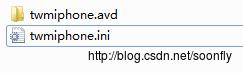

.AndroidStudio文件夹的修改
这个文件夹需要到默认的安装文件中去配置。首先进入 AndroidStudio 安装目录中的 Bin 文件夹。
打开文件:idea.properties ,找到idea.config.path和idea.config.path两个选项
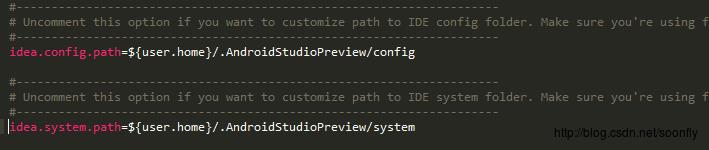
而后修改如下:
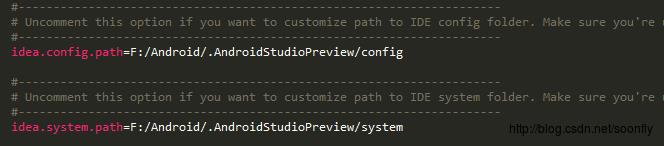
当然你可以设置到你需要的地方。修改好后如果不想 AndroidStudio 重新更新下载,可以直接把文件夹从原来的地方剪切到设置的地方去。
重启android studio,会弹出
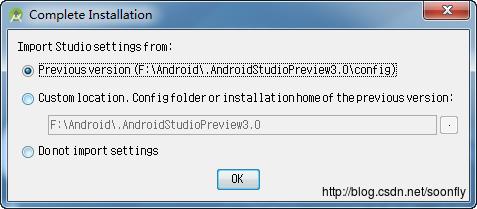
确认路径无误后,点击OK便是。
.gradle文件夹的修改
这个文件夹直接进入 AndroidStudio > File > Settings
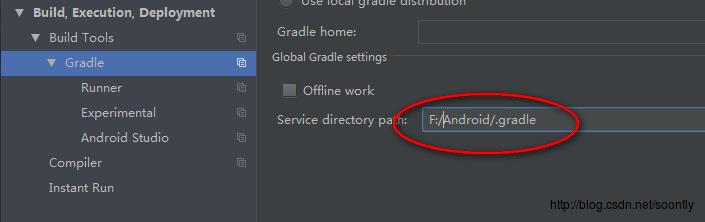
如果这样试过还是不行的话,可以在idea.properties(AndroidStudio 安装目录中的 Bin 文件夹)最后加上一句:
gradle.user.home=F:/Android/.gradle干完这一切后,终于感觉如释重负。。。。。
以上是关于配置Android Studio的缓存文件路径(释放你的C盘)的主要内容,如果未能解决你的问题,请参考以下文章